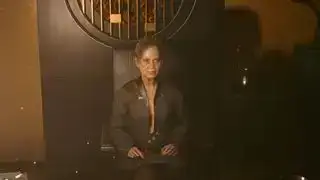(Crédito da imagem: Iron Gate Studio)
Pule para: Conquiste o purgatório Viking com estes guias Valheim 
(Crédito da imagem: Iron Gate Studios)
Valheim Mistlands : O que nós sabemos
Chefe Valheim : Convoque e derrote todos eles
Bancada Valheim : Como construí-lo e atualizá-lo
Comida Valheim : Receitas e combos
Comandos Valheim : Códigos de trapaça úteis
Mods Valheim : As melhores adições feitas por jogadores
Configurar um servidor dedicado Valheim é uma ótima maneira de jogar com seus amigos se você quiser começar agora que a atualização Valheim Mistlands chegou. O jogo de sobrevivência Viking da Iron Gate teve grande sucesso desde que atingiu o acesso antecipado em 2021. Em um mercado que parece mais do que um pouco saturado com o gênero de sobrevivência, Valheim provou ser um dos o novo jogo de sobrevivência mais emocionante dos últimos anos . Um dos muitos fatores que sem dúvida contribuíram para o seu sucesso – além da necessidade de construir a base perfeita – é a capacidade de jogar sozinho ou com até 10 jogadores.
No entanto, um servidor dedicado é apenas uma opção – se você não quiser o incômodo adicional de configurar seu próprio servidor privado, hospedar um jogo localmente em seu PC também é uma opção. Existem prós e contras em cada escolha. Embora hospedar um jogo localmente exija apenas alguns cliques extras para ser configurado, um servidor dedicado significará que o mundo estará sempre online, então o anfitrião não precisará estar presente para que os amigos joguem juntos.
código de trapaça do super salto
Se você não tiver certeza de qual opção é melhor para você, este guia detalha tudo o que você precisa saber sobre o modo multijogador, bem como um resumo de como configurar um servidor dedicado Valheim para você e seu clã de Vikings.
Como funciona o multijogador Valheim
Para estabelecer algumas noções básicas, é assim que funciona o modo multijogador em Valheim: você pode levar qualquer personagem e seu inventário de um jogo para outro. Isso transfere o progresso de suas habilidades de um lugar para outro, mas saiba que qualquer equipamento que você perder em um mundo ainda será perdido em outro se você sair antes de recuperá-lo. Os desenvolvedores Iron Gate Studio sugerem ter um personagem separado para single e multiplayer, e aqueles que são muito cautelosos provavelmente deveriam fazer isso.
Para cada novo jogador que entra no jogo, os inimigos ficam mais difíceis. Quando um jogador sai, eles ficam mais fáceis. Vale a pena lembrar disso se você estiver jogando com alguns amigos e se separar durante a exploração.
Hospedagem local
Imagem 1 de 2Como iniciar um servidor local.(Crédito da imagem: Iron Gate Studio)
Como ingressar em um servidor.(Crédito da imagem: Iron Gate Studio)
Como iniciar um servidor Valheim localmente
Se você está apenas jogando Valheim multijogador com um ou dois outros jogadores e nunca jogará sozinho, um servidor dedicado provavelmente é um exagero. Basta fazer com que a pessoa com a melhor conexão à Internet e o equipamento de jogo mais robusto hospede um servidor local. Lembre-se de que vocês só poderão jogar juntos quando o anfitrião estiver online.
Para hospedar um jogo localmente, crie um novo mundo ou escolha um existente e selecione a opção ‘Iniciar servidor’. Em seguida, você será solicitado a inserir uma senha e, uma vez feito isso, clique em “Iniciar” para carregar. Outros agora podem procurar seu servidor em Join Game e inserir a senha para se conectar.
Como ingressar em um servidor Valheim
A segunda aba do menu após a seleção do personagem é Entrar no Jogo. Isso permitirá que você veja os servidores hospedados por seus amigos do Steam ou pesquise servidores da comunidade e participe dessa forma. De qualquer forma, você precisará de uma senha.
Servidor dedicado

(Crédito da imagem: Iron Gate AB)
onde conseguir o legado de troll bogeys hogwarts
Onde hospedar um servidor dedicado Valheim
Você pode colocar um servidor dedicado em qualquer PC. Alguns irão colocá-lo em um computador secundário, outros na mesma máquina em que irão jogar. Se isso é uma boa ideia depende de você. As coisas a considerar são a velocidade da sua conexão com a Internet e a potência do seu PC para jogos. Valheim não é um jogo muito exigente, nem rodar um servidor, mas combinados, eles sobrecarregarão a maioria das máquinas – e a qualidade da conexão para outros jogadores.
Na minha experiência, uma máquina com processador de 15 anos gaguejou muito com três jogadores conectados e tornou-se praticamente impossível de jogar com mais. Uma máquina com um Intel i7 de 2013 funcionou bem com internet de 100 Mbps de download e 10 Mbps de up com cinco players conectados, com atrasos ou travamentos ocasionais - portanto, um PC sobressalente antigo ou sua construção de mídia podem ser ideais para o trabalho.
Para configurar isso, você precisará saber como fazer o encaminhamento de porta e como encontrar o IP da máquina servidora, o que significa que provavelmente precisará de acesso de administrador ao seu roteador.
Como configurar um servidor dedicado Valheim no Steam

(Crédito da imagem: Válvula)
1. Escolha o PC em que será instalado e instale ou abra o Steam.
Valheim voando
2. Ative ‘ferramentas’ na pesquisa da biblioteca Steam e procure por ‘Valheim’, você deverá ver Valheim Dedicated Server. Instale Valheim e instale o Servidor Dedicado Valheim. No entanto, você não pode executá-lo no Steam – você precisa do Steam para jogar Valheim em outro PC ou neste.
3. Vá para a pasta na qual você instalou o Servidor Dedicado Valheim.
4. Agora você precisa criar um mundo para usar ou transferir o mundo que estava usando antes para o servidor, se estiver em outro PC. Se você estiver hospedando no mesmo PC em que está jogando, pule esta etapa. Navegue até a pasta Usuários do Windows: C:UsersSEU NOMEAppDataLocalLowIronGateValheimworlds . Transfira os arquivos desta pasta para a mesma pasta no PC do servidor.
5. Agora você precisa editar o arquivo de script de inicialização do servidor, que está na pasta do servidor. O padrão é C:Arquivos de Programas (x86)SteamsteamappscommonValheim Servidor Dedicado . Lá você irá para um arquivo em lote chamado ‘start_headless_server’. Clique com o botão direito nesse arquivo e edite-o.
6. A linha agora diz algo como 'start valheim_server -nographics -batchmode -name X -port 2456 -world X -password X -public 1', exceto que o X é a informação que você já inseriu.
7. Você precisará alterá-lo para que o X após o nome seja o nome do servidor que você deseja – que não pode ser o nome do seu mundo. O X depois do mundo é o nome do seu salvamento mundial – que não pode ser o mesmo do seu servidor. A senha é... bem, o que você quiser, mas não pode incluir o mundo ou os nomes dos servidores. (Novamente, você deve ter uma senha.)
8. Se quiser que o servidor apareça na lista de servidores da comunidade, deixe o número após público como 1. Caso contrário, altere-o para 0.

melhores vr
(Crédito da imagem: Iron Gate Studios)
9. Salve isso. Agora faça um backup do arquivo start_headless_server, porque quando o jogo for atualizado ele limpará esse arquivo e você precisará substituí-lo. Agora você pode sair desse editor.
10. Agora você precisa abrir as portas no PC do servidor para permitir a conexão. Vá para o software do seu roteador, abrindo portas 2456-2458 TCP/UDP no PC que está executando o servidor. A porta host deve ser 2456 . Se houver um firewall no PC do servidor, você também terá que abrir essas portas no firewall.
onze. Agora inicie o servidor clicando duas vezes em ‘start_headless_server’. Isso deve abrir duas janelas, uma com os logs do servidor e outra que você seleciona e pressiona qualquer tecla para parar o servidor, se quiser interrompê-lo. (Por que você interromperia o servidor? Atualizações. Caso contrário, não faça isso! A razão para executar um servidor dedicado é que ele está sempre por perto.)
12. Voilá! Os jogadores agora podem entrar no seu servidor. Às vezes, pode levar de 10 a 15 minutos para que a lista de servidores da comunidade seja atualizada quando um servidor entra no ar. Se nunca aparecer, provavelmente é porque você incluiu o nome do mundo do jogo no nome do servidor ou na senha… ou por causa de um bug. Tente as próximas etapas se isso acontecer.
13. Se você alterar o número público para 0, as pessoas terão que entrar usando o navegador do servidor Steam, encontrado em Ver > Servidores no cliente Steam na guia Favoritos e usando o botão ‘Adicionar um servidor’ no canto inferior direito.
14 . O endereço IP do seu servidor é o IP externo do PC servidor com o afixo :2457 no final para a porta correta – como XXX.XXX.X:2457.
Parabéns! Você está pronto para o modo multijogador Valheim. Agora vá em frente e construa. Enquanto o amigo para quem você enviou este artigo configura o servidor, posso sugerir a leitura de algo como nosso guia para começar em Valheim? Talvez um passeio de bom gosto pelas casas Viking?